 |
コンビメニューはほんと便利で、よく覚えてね。
直線メニュー  のコンビを選択します。
|
 |
OK。
|
 |
作図エリアで左クリックしてみて。水平/垂直のラバーバンドがでてきたかな?フリーのラバーバンドがでてきたかな?ここでMボタンを押すと、フリー→水平/垂直と切り替わりさらに角度ステップラバーバンドが表示されます。角度ステップは角度を指定して描きたいときにはとても便利よ。
|
 |
どれどれ・・・。始点を押してから真ん中ボタンを押すと・・・ほんとだ3つ切り替わるんだ。
|
 |
そうそう、水平線と垂直線を1本ずつひいてみて。
|
 |
うん。
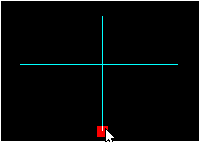
|
 |
線をひいたら、その線を複写します。
水平線を右ボタンで指示すると、平行なラバーバンドがでてくるからやってみて。
|
 |
右ボタンね。うん、でてきたよ。
|
 |
距離(50mm)を入力して、どっちに表示するか、左ボタンで指示するのよ。
|
 |
距離を入力して、マウスを動かすと・・、さっき指示した水平線をはさんで線が表示されるんだ。
あれえ、2本表示されちゃったよ。
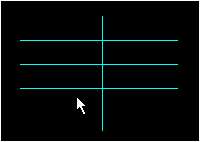
|
 |
右ボタン押したわね!右ボタンを押すと振り分けて表示するのよ。
|
 |
そうなんだあ。片側だけ表示したいときは、表示したい側で左ボタンね。
わかった、覚えておくよ。
|
 |
線を右ボタンで押すとオフセットしたでしょ。今度は線を右ボタンで2回指示してみて。
その前にオフセットの距離入力になってるから、Mボタンを押してからね。
|
 |
ん、線を右ボタンで2回ね。1回押すとさっきのオフセットになるよね。もう1回同じ線を右ボタンでさわると、おっ消えた!
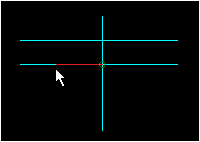
|
 |
今度は水平線を右クリックして、垂直線との交点を右クリックしてみて。
|
 |
なになに?線を右クリックしてから、垂直線との交点を右ボタンね。
交点からラバーバンドが表示されてるぞ。
|
 |
適当な位置で左ボタンを押してみて。
|
 |
指示した位置が消えたよ。部分削除だね。メニューを変えずにいろいろできるなあ。
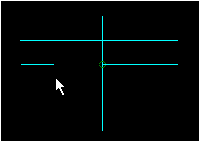
|
 |
だから、コンビメニューなのよ。
今度はね、垂直線を右クリックした後、垂直線の端点を右クリックしてみて。
|
 |
垂直線を右クリックして・・あれ、水平/垂直のラバーバンドになっちゃったよ。
|
 |
交点の近くで指示しちゃうと、交点をさきにサーチしちゃうから、交点とか端点をなるべくさけて右クリックしてよ。これがこつ。
それか、「点除外サーチ」というのがあるから、それを割り込んで使うと、線がとれるよ。「点除外サーチ」はね、画面左側の縦に並んだツールバーの中から  を指示すると点除外サーチになるからね。
キャンセルしてもう1回やってみて。
|
 |
点がないようなところを右クリックして、端点を右で指示して・・・今度は端点からラバーバンドがでてきたよ。さっきやったみたいに適当なとこで押しちゃおう。
部分削除と同じじゃないか。
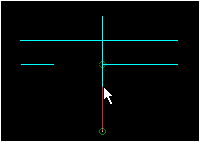
|
 |
そう言われれば、そうなんだけど、端点位置を短くしたり、伸ばしたりできるのよ。
いまは短くしたから、部分削除みたいになったけど。
|
 |
じゃ、同じように、やって今度は伸ばしてみると・・・。
なるほどね。
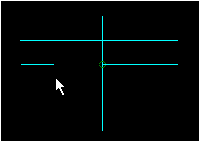
|
 |
|
 |
まだあるんかい?
しかし、コンビメニューておもしろいよなあ。
|
